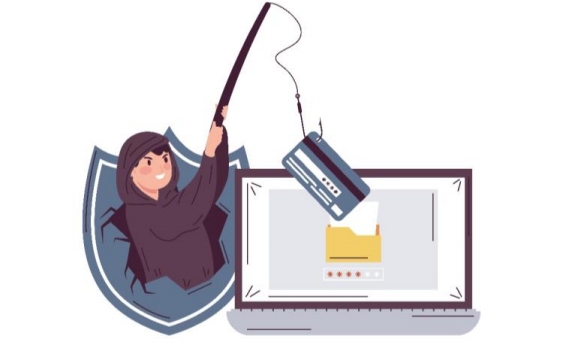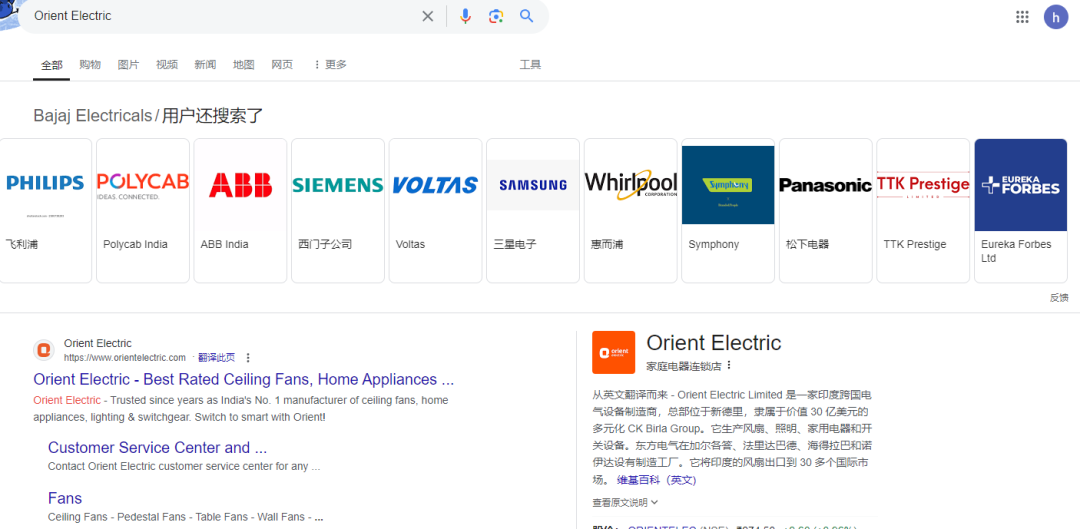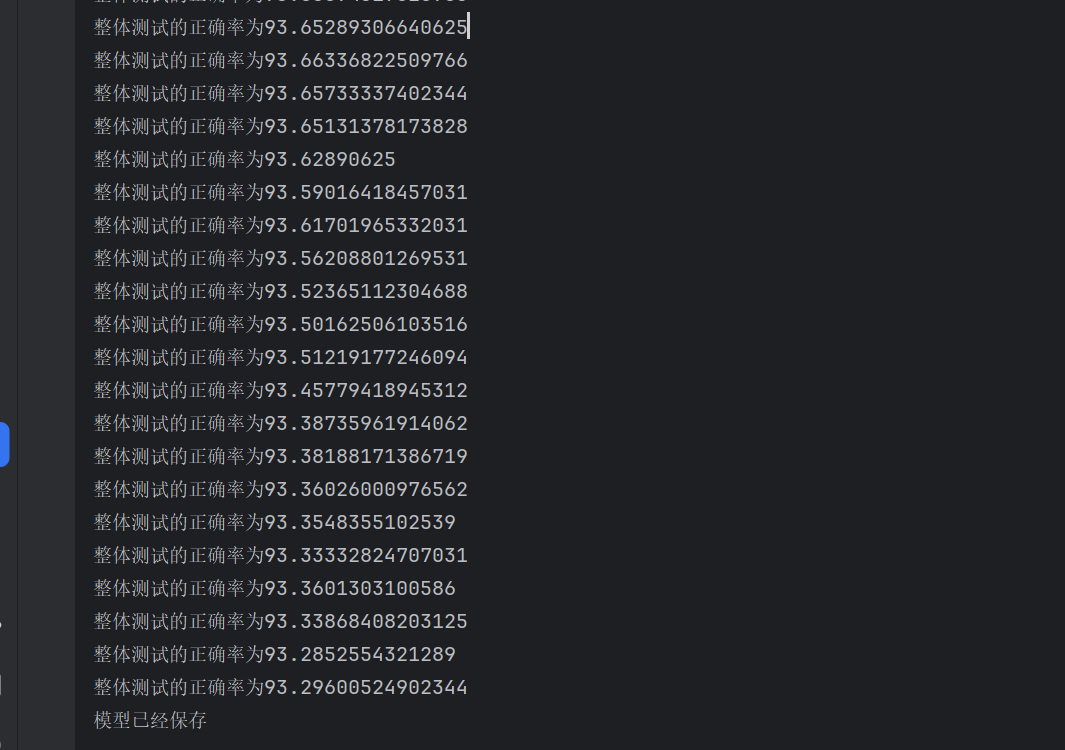VirtualBox创建共享磁盘
目录
- VirtualBox创建共享磁盘
- 1、划分共享磁盘
- 1.1、【管理】->【工具】->【虚拟介质管理】
- 1.2、【创建】->【VDI(VirtualBox 磁盘映像)】->【下一步】
- 1.3、【预先分配全部空间】->【下一步】
- 1.4、【分配大小】->【完成】
- 1.5、【创建成功】
- 1.6、【选择创建好的磁盘】->【属性】->【型号选择:可共享】->【应用】
- 2、添加磁盘到虚拟机1
- 2.1、【选择虚拟机】->【设置】->【存储】->【添加虚拟硬盘】
- 2.2、【选择刚才创建的磁盘】->【选择】
- 2.3、【确认选择】->【确定】
- 3、添加磁盘到虚拟机2
1、划分共享磁盘
1.1、【管理】->【工具】->【虚拟介质管理】

1.2、【创建】->【VDI(VirtualBox 磁盘映像)】->【下一步】

1.3、【预先分配全部空间】->【下一步】

1.4、【分配大小】->【完成】

1.5、【创建成功】

1.6、【选择创建好的磁盘】->【属性】->【型号选择:可共享】->【应用】

2、添加磁盘到虚拟机1
2.1、【选择虚拟机】->【设置】->【存储】->【添加虚拟硬盘】
注意:一定是在SATA盘这里,不然虚拟机可能不保了

2.2、【选择刚才创建的磁盘】->【选择】

2.3、【确认选择】->【确定】

3、添加磁盘到虚拟机2
同步骤【2、添加磁盘到虚拟机1】



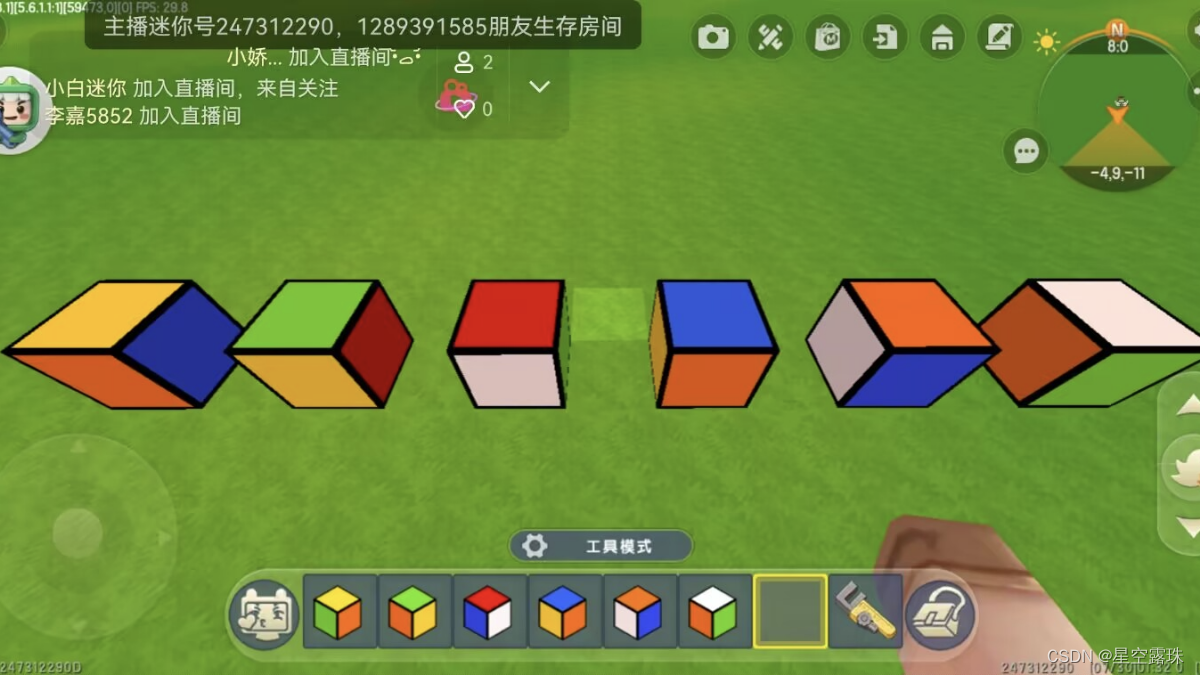




![[硬件]—电感传感器](https://i-blog.csdnimg.cn/direct/cb466951c4c64b07b48a1d642a1bf26d.png#pic_center)